电脑没有蓝牙适配器怎么解决? 电脑没有蓝牙适配器如何处理?
时间:2017-07-04 来源:互联网 浏览量:
今天给大家带来电脑没有蓝牙适配器怎么解决?,电脑没有蓝牙适配器如何处理?,让您轻松解决问题。
电脑通过蓝牙功能可以很方便地连接蓝牙设备,如蓝牙音响、蓝牙无线键盘与鼠标、手机等。一部分笔记本在出厂时,就会安装蓝牙适配器,如果没有安装,可以通过外置的USB蓝牙适配器来解决。USB蓝牙适配器在电脑城、网上各大商城均有销售。具体方法如下:
1将蓝牙适配器插入USB接口,将配送的驱动光盘放入光驱。
(注:如果电脑没有配备光驱,可以在其官网下载驱动,或使用第三方驱动软件安装,如驱动精灵、驱动人生等)
 2
2打开光盘(或相应的驱动存放路径),双击setup.exe安装文件打开安装向导。
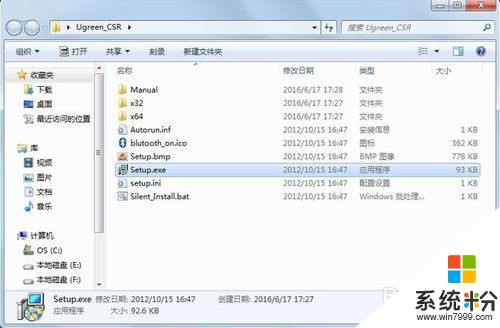 3
3按照安装向导完成驱动程序的安装。
 4
4安装完成之后,在电脑的右下角将会有蓝牙的图标,这里以添加蓝牙耳机为例。
点击蓝牙图标,选择“添加Bluetooch设备”→选择音频/视频设备。
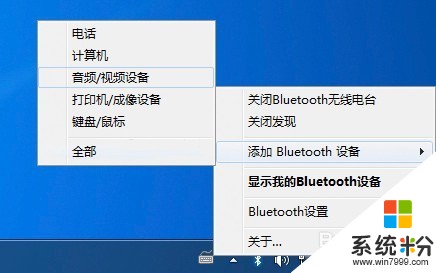 5
5选择搜索到的蓝牙设备,双击进行配对。
 6
6当出现如下提示,即完成蓝牙适配器的安装与连接
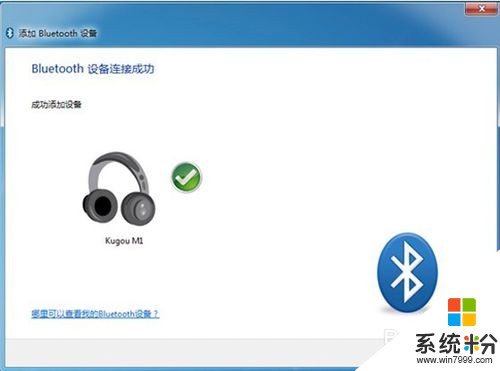
以上就是电脑没有蓝牙适配器怎么解决?,电脑没有蓝牙适配器如何处理?教程,希望本文中能帮您解决问题。
我要分享:
相关教程
- ·FANSPDA蓝牙适配器怎样连接智能电视机? FANSPDA蓝牙适配器连接智能电视机的方法?
- ·蓝牙耳机配对没有声音 电脑蓝牙耳机连接成功但没有声音怎么办
- ·笔记本内置蓝牙适配器在哪里呢 请问如何在笔记本内安置蓝牙模块
- ·蓝牙耳机为何没有声音 解决电脑蓝牙耳机连接成功但没有声音的方法
- ·练了蓝牙耳机没声音 蓝牙耳机连接电脑成功但没有声音怎么解决
- ·蓝牙耳机连接后没有声音 电脑蓝牙耳机连接成功但没有声音怎么办
- ·戴尔笔记本怎么设置启动项 Dell电脑如何在Bios中设置启动项
- ·xls日期格式修改 Excel表格中日期格式修改教程
- ·苹果13电源键怎么设置关机 苹果13电源键关机步骤
- ·word表格内自动换行 Word文档表格单元格自动换行设置方法
